シルクスクリーン印刷 ラメインクのインパクトを楽しもう!-金・銀・カラー

ラメインクとは、ラメの粒子が入ったインクのこと。キラキラと豪華な仕上がりになり、インパクト抜群です!今回はそんなラメインクを使ったシルクスクリーン印刷の方法や注意点、印刷のときのコツをご紹介します。
シルクスクリーンでラメインクを使うときのポイント
メッシュは粗めを使いましょう

メッシュは60〜80の粗めのものがおすすめです。理由は120などの細かいメッシュはラメの粒子がつまってしまい、インクが下に落ちにくいから。そうなると「せっかくのラメがあまりキラキラしていない」「すぐ目詰まりしてしまう」ということが起こる可能性があります。
120メッシュでもできないことはありませんが、前述のリスクを考えるとあまりおすすめしません。
…と注意していますが、おぎこは金インクで間違えて120メッシュを使ったことがあります(笑)その結果は…過去記事にありますので、良ければご覧ください。
おぎこの家ラボ①~パネル忘れた編~~金なのにメッシュ間違えた編~
https://www.hando-horizon.com/labo/3534
ラメはこんなプリントに向いています!
・キラキラ、ゴージャスな仕上がりにしたい
きらめきのインパクトを出したい場合は、塗りつぶす部分が多い図案を使いましょう。
・濃色生地にはっきり発色させたい
金や銀などのラメインクは黒などの濃い色の生地にもこってりキレイに発色します。生地の色が透けることなくパキッと発色させたいときにぴったり◎
さっそくラメインクを使ってみよう!
インクのご紹介

弊社Horizon製でラメの入っているインクは「Tシャツくん一般インク・金」「Tシャツくん一般インク・銀」。どちらも100gと300gを販売しています。
Tシャツくんインクはこちら↓
https://www.webshop.hando-horizon.com/SHOP/101101200.html
メッシュのご紹介
おすすめのメッシュはTシャツくんミドルスクリーンの80メッシュです。
標準の120メッシュだとラメが詰まってしまうので粗めの80メッシュ、もしくは60メッシュを使いましょう!
メッシュの粗さの違いについてはこちらの過去記事で比較しながら説明しているので、よろしければご覧ください。
シルクスクリーンのメッシュの粗さによる違い「メッシュとは?」~おぎこラボ
https://www.hando-horizon.com/labo/4276
手順
印刷作業の手順は、通常と同じです!通常の手順は過去記事で紹介しています。
シルクスクリーンとは?やり方や必要なもの、印刷手順や体験できる場所を紹介
https://www.hando-horizon.com/labo/4506
仕上がり
金のインクを使用
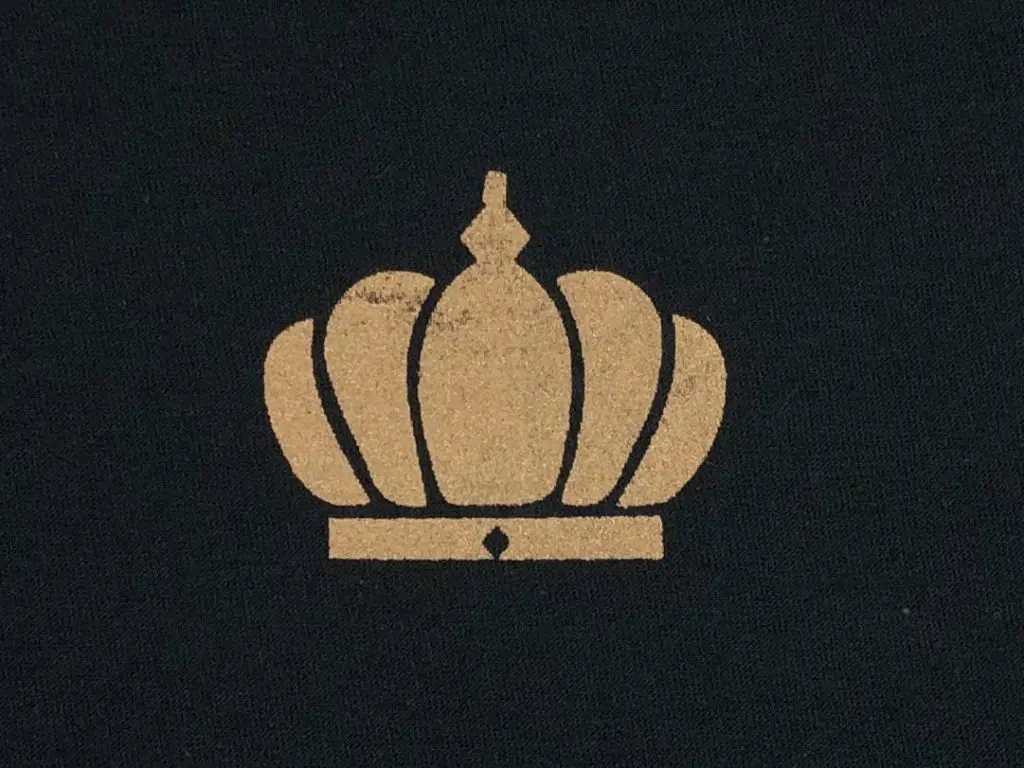
銀のインクを使用
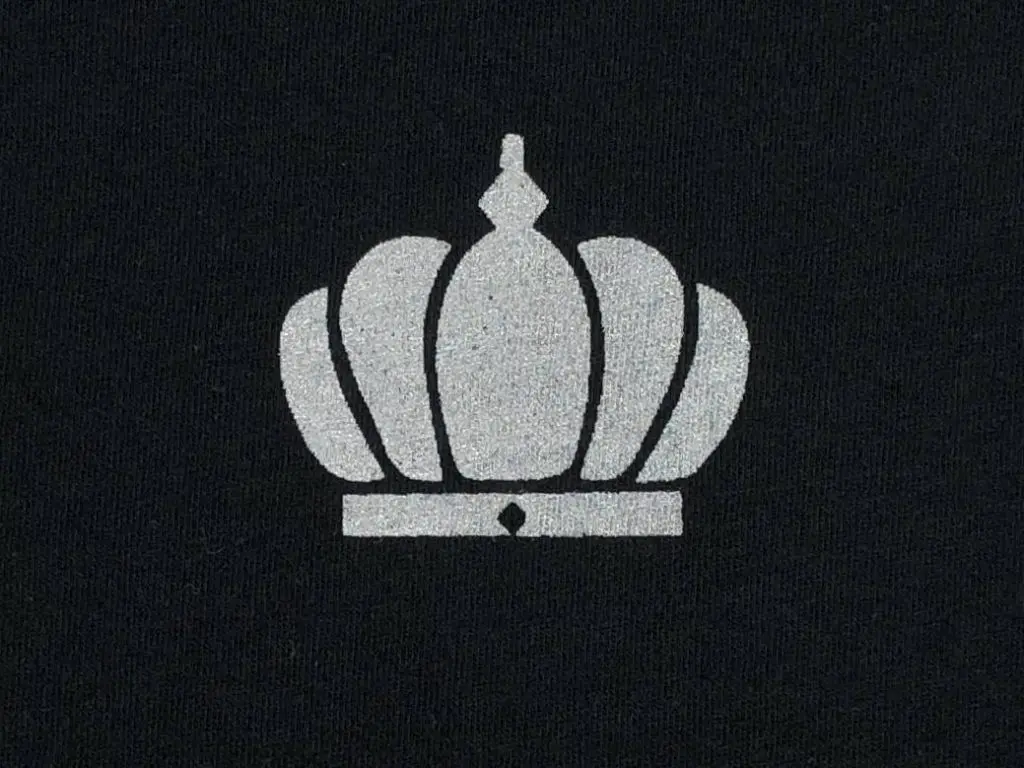
キラキラしてきれい!プリントが上品かつゴージャスな感じになりますね。
インクがたっぷりと落ちるので、黒い生地でもしっかり発色しています。
カラーのラメインクを使用

ラメインクを好きな色にまぜて、メタリックカラーを作ってみましょう。
今回は空色と銀を混ぜてみました。
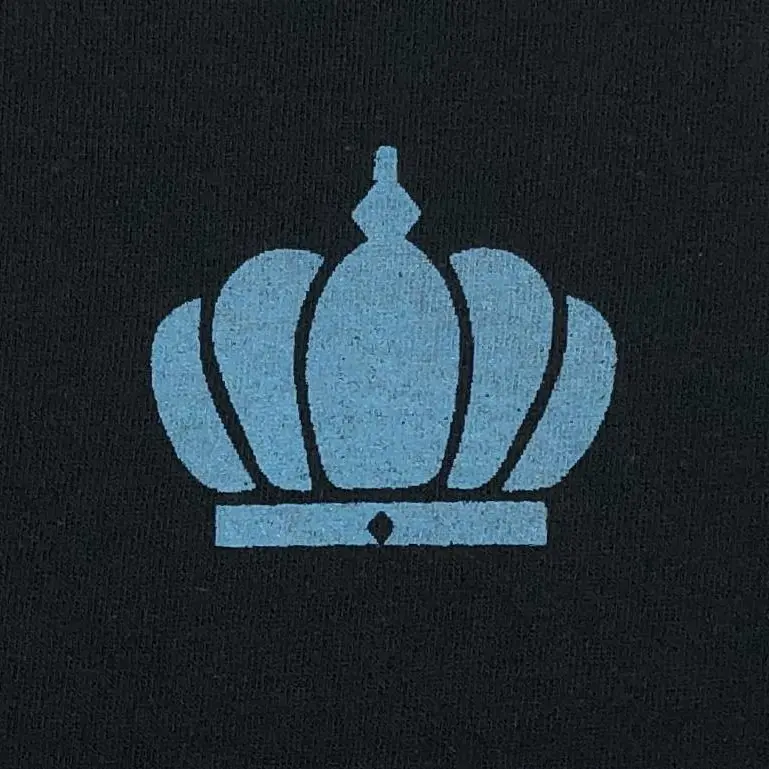
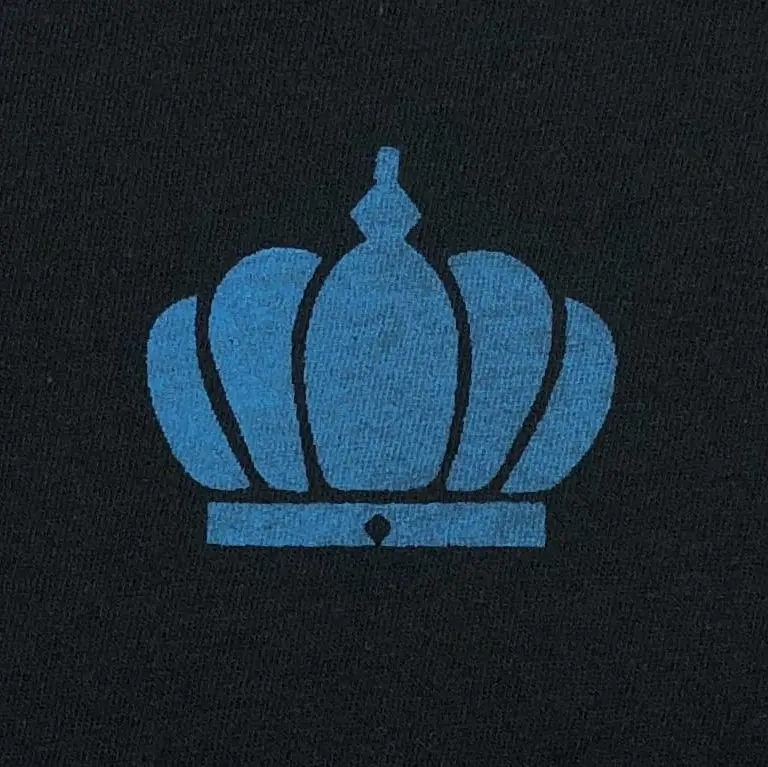
キレイに発色しました!空色だけでプリントするよりもきれいに発色していますね。ほんのりとキラキラしていて雰囲気◎
ぜひ好きな色でチャレンジしてみてください。
完成後の注意点・お手入れ
自然乾燥やドライヤー乾燥でも十分に定着しますが、頻繁に洗濯するものなどはアイロンやヒートプレス機で熱を加えましょう!より一層定着します◎
まとめ
キラキラ豪華に仕上がり、黒などの濃い色の生地にもしっかり発色するラメインク。いつもとちょっと違う感じにしたいな、黒Tシャツにこってり発色させたいな、なんてときにおすすめです!
ポイントは粗めのメッシュ(60、80メッシュ)を使うこと。ぜひチャレンジしてみてくださいね。
おすすめ記事
labo-

独自のワンタッチフレーム Tシャツくんシルクスクリーンフレームの特長
シルクスクリーンの重要アイテム「フレーム」。アルミ製のフレームや木枠など様々なフレームがある中で、Tシャツくんのフレームは何が違うのか?他のフレームにはない使いやすさをご紹介します! ポイント① 独自のワンタッチフレームで歪みなく張れる! 木枠などの自作フレームで起こりがちなデザインの「歪み」。引っ張りながらホチキスなどで張っていくと、デザインが歪んでしまうこともしばしば。Tシャツくんのワンタッチフレームなら、上枠と下枠の間にバチっと挟み込むだけ!あとはネジを締めるだけでデザインが歪むことなく綺麗にスクリーン張りをすることができます。 ポイント② ネジを回すだけで高い張り(テンション)が保てる! ネジを強く締めることで高い張り(テンション)の実現が可能。叩くと太鼓のようにポンポンと音がするくらいパンパンに張ることができます。 高い張りはきれいな印刷には欠かせません!版離れが良くなるので滲みやカスレが出づらく、きれいな印刷につながります。 ポイント③ 張り替え簡単!保管も省スペースでOK スクリーンを挟んでネジを締めるだけで紗張りが完了するので張替えも簡単。また、従来のネジより力が入れやすい形のネジを採用し、回転数も少なくなっているのでさらに使いやすくなりました! 使い終わったスクリーンはフレームから外して保管できるため、省スペースで保管可能です。 使い方注意点 ①張り替える時はネジ穴を塞ぐ スクリーンを再度張りたい時は、必ずすべてのネジ穴をマスキングテープで塞ぎましょう。 こうすることで高い張り(テンション)を保てます。 ②空気の通り道が大事 スクリーンを張る時は必ずフレームを少し机からはみ出して置きましょう。 空気の逃げ道を作ってあげることでピンとスクリーンを張ることができます。 ③ネジを緩めて保管 明日使うから…とそのままにするのは危険。 スクリーンを張ったまま保管する時は必ずネジを緩めましょう。緩めずに保管するとフレームが歪む原因になってしまいます。 Tシャツくんフレームでシルクスクリーンを楽しもう! Tシャツくんフレームは誰でも簡単にスクリーン張りができるよう設計されています。自作フレームはいつも大変…という方もぜひ一度使ってみてくださいね!Tシャツくんフレーム一覧はこちらTシャツくんフレーム付きの製版サービスはこちら
-

ウェディングにおすすめ♪おしゃれなオリジナルグッズ制作アイデア
どんな結婚式にしようかな♪ 秋はお天気が安定していて過ごしやすいので、結婚式が多い季節。新郎新婦の幸せな姿とともに2人の個性を活かした演出が見れるとゲストは嬉しいものですね。ただ、式を挙げる当人としては「ゲストに喜んでもらえるいいアイデアは何かないかな?」と悩むところではないでしょうか。 今回の記事ではシルクスクリーンで制作できるおしゃれなウェディンググッズのアイデアを集めてみました!これから結婚式をするカップルや新郎新婦へのプレゼントを計画中の方へのご参考になればと思います♪ 温かさの伝わる「招待状」 お世話になった方々へ心を込めて送る招待状。式場で準備してくれるものも素敵なデザインですが、もし招待状の発送までちょっと時間があるなら手作りしてみませんか?既製品にはない紙とインクの風合いで、手作りの温かみが伝わります。 シルクスクリーンは複数枚のプリントがとても得意。過去の実験では「Tシャツ君」で100枚以上刷れるのか挑戦、結果は大成功でした!この実験で使っているのは布(綿)なので、紙にプリントする場合はもう少し多めでも大丈夫そうです。 過去記事:【実験】Tシャツくんで100枚刷れる?https://www.hando-horizon.com/labo/3181 結婚式のゲストは100人未満が多いと思いますので、シルクスクリーンでも十分対応できますね! ちなみに2021年のデータによると結婚式のゲスト人数は全国平均42.8人。新型コロナウイルスの影響で少人数開催の傾向があります。コロナ前は+23.5人(=66.3人)だそうです*。 なお筆者が出身の沖縄県では結婚式のゲスト平均200人〜300人なのですが、このような場合は業者さんに外注した方がいいかもしれません。 *出典:ゼクシィ 結婚トレンド調査2021調べ ちょっとこだわりの「ウェルカムボード」 ウエルカムボードは多くの人が目にするものなのでやりがいがあります シルクスクリーンは様々な素材にプリントができる優れもの。紙はもちろん、布やアクリルボードなどで作るのもおしゃれ。 インクをたっぷり使うほど発色がきれいになりインパクトのある仕上がりになるので、写真映えもよくなります◎色々な種類のインクがあるので雰囲気に合わせて選んでみましょう。ウェルカムボードのアイデアが広がります! 式が終わった後は新居に飾るのもいいですね。 ラメ入りインクを使うとゴージャスになります! 過去記事:シルクスクリーン印刷 ラメインクのインパクトを楽しもう!-金・銀・カラーhttps://www.hando-horizon.com/labo/5217 もらって嬉しい「引き出物袋」 結婚式のゲストに感謝の気持ちを込めて渡す引き出物。結婚式場の紙袋もきれいですが、ここ数年はオリジナルデザインの持ち込みも人気です。ネットで検索してみると参考にしたいかわいいデザインもたくさん出てきますよ。 オリジナルで引き出物袋を準備する場合、主に注意するのは以下の3点です。 ①式場は持ち込みOK?有料? 式場によって引き出物袋の持ち込みが有料またはNGのところもあります。事前にウェディングプランナーさんに相談してみましょう。 ②式やゲストの雰囲気 アットホーム・ナチュラルな雰囲気の式の場合は、温かみを感じるオリジナルバッグがぴったりです。 一方で格調高い雰囲気や、スーツ・ドレスのフォーマルな装いで持つことを気にする人がいる場合は、式場で用意したものの方が無難かもしれません。 ③バッグの中に入れる引き出物 地域によっては豪華な引き出物を用意するのが習わしというところもあるようです。用意したオリジナルバッグに入らないと大変なので、心配な場合はパートナーやご家族としっかり相談すると安心ですね。 メッセージやイラストをプリントしたり、持ち手にリボンやタグをつけたり♪ オリジナルの引き出物袋。紙袋にプリントするのももちろんいいのですが、おすすめは式が終わってからも使うことができるトート型の布バッグ。毎日のお買い物に使えるバッグはいくつあっても困らないのが嬉しいですね。 素材は綿以外もOK。ジュート素材もシルクスクリーンでプリントできます!ジュートバッグはしっかりと丈夫で、そのまま床に置いても自立するのが魅力。 ジュート素材へのプリントは少しコツが必要です。製作時は道具やお天気に少し気をつけるとスムーズですよ。制作の詳しい様子は過去記事をご覧ください。 過去記事:ジュートバッグにシルクスクリーン印刷!https://www.hando-horizon.com/labo/3415 サプライズプレゼントにもおすすめ!オリジナルTシャツ 新郎新婦へのメッセージや、新郎新婦の顔写真をプリントするのはいかがですか? 2次会などのカジュアルな場面で活躍しそう! 新郎から新婦へ、友達から新郎新婦へ・・・などサプライズプレゼントにもぴったり。 ハネムーンで着るのもいいですね。 思いっきりハッピーなカラーもおすすめ。浮かれていいんです、新婚ホヤホヤなんですから。 過去記事:シルクスクリーン 一期一会の魅力、マーブル -メッシュの粗さは?インク数は何色?https://www.hando-horizon.com/labo/5122 シルクスクリーンのオリジナルグッズはどうやって作るの? 自宅でも簡単に作れるキットが便利 注文を受けてからロゴスル。無駄がないから、地球にもやさしい 「ロゴスル」は好きなデザインデータを送付後、制作キットと一緒にスクリーンが届くのですぐに制作が始められます! 気軽に使える大きさ&お値段。説明動画も分かりやすく、初心者もおすすめ。 名前の通りロゴサイズの小さめなプリントです。引き出物袋など少し大きめの素材に使うと上品な印象に仕上がりますよ。 ロゴスルhttps://www.hando-horizon.com/fukugyo/logosuru ※「ロゴスル」「ペーパーロゴスル」はリニューアルに伴い販売終了となりました。 >>後継品はこちら もう少し大きなサイズでプリントしたい場合、「シルクスクリーン製版サービス」もあります。必要な道具は別途揃えましょう。 シルクスクリーン製版サービスhttps://www.hando-horizon.com/fukugyo/logosuru/ HANDoの工房でも作業できます 道具を揃える時間がない、プロに聞きながら作業したいという時にはHANDoもご利用できます!インクが使い放題なのも嬉しいポイント。 用意するのは2つだけ。「①プリントしたいデザイン」「②プリントしたい素材」をご持参ください。 インク約30種類が使い放題です! 過去記事:東京・吉祥寺でシルクスクリーン体験~手ぶらでできる体験コース&ワークショップ~https://www.hando-horizon.com/labo/4600 ちょっとこだわりのウェディングにぴったり 結婚式は人生で大きなイベントの1つ。新郎新婦はもちろん、周囲の方々も幸せな気持ちになるステキな日です。 シルクスクリーンでつくるオリジナルグッズは、そんな特別な日にちょっとこだわりをプラスできるのでおすすめですよ♪ 式の前は準備することが多くとても忙しいですが、1つのものを2人でつくり上げることに意味があります。あれこれとイメージを膨らませながら、準備期間も楽しい思い出になりますように!
-

【Tシャツくんサブスク完全ガイド】申し込みから返却・買取まで全手順を徹底解説!
オリジナルTシャツやグッズを低コストで手軽に作れる「Tシャツくんサブスク・レンタルサービス」。お申込みから返却まで、そして自分のものにする方法についての全手順を、初めての方でも迷わないように詳しく解説します! 本記事は、こんな方におすすめです!・Tシャツくんを試してみたいが、購入は迷っている方・イベントや学園祭など、特定の期間だけ利用したい方・サブスクの流れを事前に把握したい方 ステップ1 お申し込み前の準備 ①料金の確認 Tシャツくんサブスク・レンタルサービスは、初月のみ4,400円で(別途サブスク専用スターターキットを購入すると便利です!)2か月目からは月額1,870円で継続利用が可能。そして、12か月間借り続けると返却は不要で、Tシャツくんはお客様のものになります! ②クレジットカードを準備 お支払方法はクレジットカード決済のみ。30日ごとに決済されるので、お支払可能額に余裕のあるカードのご登録をお願いいたします。 ※デビットカードは登録できません。※2か月目以降の決済エラーが頻発しています。決済ができない場合、メールやお電話にてご連絡します。複数回に渡り決済エラーとなる場合や、ご連絡に応じていただけない場合、ご解約と返却をお願いする可能性があります。 ステップ2 お申し込み手順 ①HANDo WEBSHOPで会員登録 HANDo WEBSHOPで会員登録をしましょう。スマホで登録する場合は、LINE連携がおすすめ!次回以降のログインが簡単になります。 ②Tシャツくんサブスク・レンタルサービスをカートに入れる 確認事項をチェックし、買い物カゴに入れましょう。▼Tシャツくんサブスク・レンタルサービスhttps://www.webshop.hando-horizon.com/SHOP/701490182.html ③サブスク専用スターターキットをカートに入れる シルクスクリーンを初めてされる方は、一緒にサブスク専用スターターキットを購入しましょう。必要な消耗品などがセットになっています。インクは好きな色をお選びいただけます。▼サブスク専用スターターキットhttps://www.webshop.hando-horizon.com/SHOP/101490203.html ④その他必要なものを確認して注文 他に使いたいインクなどがあればあわせて注文しましょう!▼Tシャツくんシルクスクリーンインク一覧https://www.webshop.hando-horizon.com/SHOP/330198/list.html ★注意点 ご注文画面やマイページでシステム上「お届けスケジュール」が表示されますが、サブスクサービスのため2か月目以降にお届けする商品はありません。お届け予定日=決済日となりますので、何卒ご了承ください。 ステップ3 さっそくシルクスクリーンを始めよう! ①まずはセット内容を確認 届いたらまずはセット品に不備がないか確認しましょう。付属の「サブスク・レンタルサービスガイド」にセット内容のほか、お客様にご準備いただくもの(ティッシュやドライヤーなど)も書いてあるのでご確認ください。 ②使い方動画を確認 Tシャツくんの使い方は公式YouTubeで公開しています。まずは使い方のイメージを掴んでから作業いただくことをおすすめいたします! https://www.youtube.com/watch?v=E4g2VieB8fo&t=230s ★困ったときは 対面(東京・吉祥寺)とオンラインでレクチャーを行っています。基本的な使い方のほか「こんな生地にプリントしたい」「おすすめのインクは?」など、お困りごとがあればぜひご活用くださいね。 レクチャーのお申込みはこちら★ご購入前後を問わず受講いただけます! ステップ4 解約する場合の手順 月額1,870円で継続利用をしていただくこともできますが、解約手数料もいつでも無料です。以下の手順で解約手続きを行いましょう。 ①マイページから解約手続きを行う HANDo WEBSHOPのマイページにログインし、「定期購入・頒布会」一覧から該当の申込番号をクリック→「解約する」ボタンを押してください。 ②返却品を軽く清掃し梱包 ご返却いただくのは「Tシャツくん本体」「ミドルフレーム」「ミドルマット」「電源コード」の4点。インク汚れなどを軽く拭き取り、お届け時のダンボールに入れましょう。ダンボールを処分してしまった場合は、別途ご用意ください。 ③同梱の返却用伝票を貼付 必ずセット品に同梱されているピンク色の返却用伝票を使いましょう。 ※付属の伝票以外は使用しないでください。※紛失された場合、元払いでの返却をお願いする場合があります。 ④集荷依頼をする 佐川急便に集荷依頼をし、発送をお願いいたします。解約お手続きから3日以内の発送にご協力をお願いいたします。 ステップ5 自分のものにすることも可能 12か月間(360日間)継続して借り続けると、Tシャツくんはお客様のものになり、ご返却は不要です。引き続きシルクスクリーンをお楽しみください! Tシャツくんサブスク・レンタルサービスでシルクスクリーンを始めよう! Tシャツくんサブスク・レンタルサービスを使えば、初期費用を抑えて気軽にシルクスクリーンを始めることができます。「購入前のお試し」でも「イベントのためのレンタル」でも「数か月間の作品制作に」でも「買取前提に」でも、いずれもOK!使ってみてやっぱり違うなと思ったらいつでも解約できます。使い方やコツのレクチャーも受けることができるので、まずは一歩踏み出してみませんか? Tシャツくんサブスク・レンタルサービスはこちらhttps://www.hando-horizon.com/next/tshirtkun-rental/
-

Tシャツくん 細い線、小さい文字、どこまで再現できる?【製版編】
シルクスクリーンを快適に楽しむには、基本的に実寸1㎜以上(データの場合は線幅3pt以上)を推奨しています。 なぜなら細い線は印刷すると潰れやすい上、スクリーンの目づまりもしやすいから。 そして、印刷だけではなく製版の難易度もグッと上がります。 ということで、「Tシャツくん」で細い線や小さい文字がどこまで再現できるのかを検証してみました。 こちらの記事は、第一関門である「製版」編です。Tシャツくんで製版可能なボーダーラインを探っていきます! ぜひ印刷編の記事と合わせて読んで理解を深めてくださいね。 https://www.hando-horizon.com/labo/11370 印刷編はこちら! 豆知識「pt、point(ポイント)」とは、文字や線、図形のサイズを表す単位です。illustratorやPhotoshopなどのDTPソフトでは1ポイント=0.3528mmが採用されています。線の場合は線幅、文字の場合はの文字自体の幅を表します。 Tシャツくんで細い線、小さい文字どこまで製版できる? 実験に使った図案や道具は以下の通り。 ・スクリーン:120メッシュ・原稿用紙:インクジェット専用用紙 線 の製版結果 0.5pt/1pt/1.5pt 2pt/3pt/4pt 0.5ptは、やさしくブラシでなでるだけでポロポロと崩れてしまいました。これ以上ブラッシングをしたら消えてしまいそう。「製版はほぼできない」と断言させていただきます! 1~1.5ptは、製版できましたが拡大するとギザギザとしています。ブラッシングの力加減によっては崩れてしまう可能性があるかも?丁寧に優しくブラッシングするのが肝です。 2pt以上ですと比較的安定して製版できそうです◎ 文字の製版結果 ゴシック体と明朝体、それぞれ8pt / 10pt / 12pt / 14ptで検証してみました。 文字 製版結果 抜き文字 製版結果 ゴシック体: 10pt以上は、思っていたよりもきれいに製版できました!8ptは、漢字の部分が潰れていますがひらがなとアルファベットはギリギリ…といったところ。 明朝体: 大きさや線の強弱がある明朝体は、14ptまで大きくしてもかなり厳しい結果に。そもそも横線の線幅が細すぎるため、フォントを太くしてもらうなど工夫が必要そうです。 まとめ Tシャツくんでキレイに製版できるのは ・線 1pt以上(約0.36mm)は製版可能・文字(ゴシック体) 10pt以上は製版可能・文字(明朝体) 14ptでも製版は難しい。フォントを太くするなど工夫が必要。 という結果となりました。 そして、肝心なのは印刷です。製版ができても印刷ができるとは限りません! 次回は、細い線・小さい文字の印刷編をお届けします。 https://www.hando-horizon.com/labo/11370 合わせてチェック! HANDoでは、シルクスクリーンを通してものつくりやみなさまの新しい一歩のサポートをしています。 シルクスクリーンのワークショップを運営してみたい!イベントでシルクスクリーンをやってみたい! など、シルクスクリーンにご興味をお持ちでしたら、ぜひ一度HANDoへご相談ください。 シルクスクリーンのお役立ち情報「ものつくりLABO」やイベントレポートも随時更新しています。 >「ものつくりLABO」記事一覧 > イベントレポート一覧 > お問い合わせフォーム